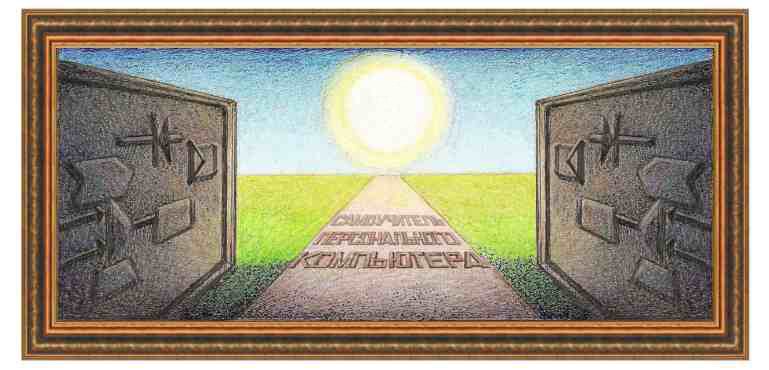
| программа Math пакета OpenOffice |
| Контекстное меню
При
заведении символов в поле формул можно пользоваться контекстным меню.
Для этого установим курсор в поле формул и щелкнем правую (не левую)
кнопку мыши. При этом появится панно с названиями разделов.
Каждая строчка содержит панно режимов. Например, если подвести курсор мыши на название Унарные/бинарные операторы, то появится панно режимов данного раздела.
Основная
польза этих панно заключается в том, что можно посмотреть какие
операторы имеются в программе. Отметим, что унарные операции обозначают
операции над одной переменной, например, +а, -а и так далее, а
бинарные операции над двумя переменными, например, а+с. Теперь установим курсор мыши на верхнем названии - +а и щелкнем левой кнопкой мыши.
В результате в поле формул появится текст - +<?>. Так как символы <?> выделены, то можно сразу ввести с клавиатуры имя переменной или число, например, 123.
В результате на экране появится надпись +123. Можно было сразу ввести это выражение в поле формул с клавиатуры, однако контекстное меню позволяет посмотреть синтаксис и какие операции можно использовать. Теперь рассмотрим покажем как выглядят первые четыре оператора. Формула для вывода будет следующая: "matrix {+a#-a # +-a # -+a}".
Здесь и далее используется матрица (matrix), так как она вставляет
пробелы между формулами. Если ее не использовать, то формулы сольются.
Затем используя формулу matrix { a + b # a - b # a cdot b # a times b } получим.  Используя формулу matrix { a * b # {a} over {b} # a div b # a / b # a circ b } получим.  По формуле matrix { {a} wideslash b # a widebslash b }.  По формуле matrix { a neg b # a and b # a or b }.  Рассмотрим следующий раздел - Отношения.
matrix { a = b # а о b # а < b # а <= b # a leslant b # а > b # а >= b # a geslant b }  matrix
{ a approx b # a sim b # a simeq b # a equiv b # a prop b # a parallel
b # a ortho b # a divides b # a ndivides b # a toward b }  matrix { a dlarrow b # a dlrarrow b # a drarrow b }  Операции над множествами имеет панно.
matrix { a in А # a notin А # A owns а }
matrix { A intersection В # A union В # А/В # A setminus B # A subset В }
matrix { A subseteq В # A supset В # A supseteq В # A nsubset В # A nsubseteq В # A nsupset В # A nsupseteq В }
matrix { emptyset # aleph # setN # setZ # setQ # setR # setC }
Функции имеет панно.
matrix { abs{x} # х! # sqrt x # nroot х у # x^y # е^х # lп(х) # ехр_(х) # log(x) }
matrix { sin(x) # cos(x) # tan(x) # cot(x) # sinh(x) # cosh(x) # tanh(x) # coth(x) }  matrix { arcsin (х) # arccos(x) # arctan(x) # arcot(x) # arsjnh(x) # arcosh(x) # artanh(x) # arcoth(x) }
Операторы имеет панно.
matrix { lim x # sum x # prod x # coprod x # int x # iint x }
matrix { iiint x # lint x # llint x # lllint x }
Три
нижние строчки используются для указания пределов вышеуказанных
интегралов и могут быть: from a to b - от нижний_индекс до
верхний_индекс from a - от нижний_индекс to b - до верхний_индекс Например, lllint from 1 to 2 z
Атрибуты имеет панно.
matrix { acute a # grave a # check a # breve a # circle a # dot a }
matrix { ddot a # dddot a # bar a # vec a # tilde a # hat a } 
matrix { widevec abc # widetilde abc # widehat abc # overline abc # underline abc }
matrix { overstrike abc # phantom b # bold b # ital b # size *2 b # font sans b }
Скобки имеет панно.
Фигурные
скобки воспринимаются, как один аргумент. Например, запись типа f_a b и
f_{a b} отображаются соответственно, как это показано на рисунке ниже.
То есть, в первом случае аргумент нижнего индекса - а, а во втором а и b. matrix { (x) # [х] # ldbracket x rdbracket # {x} }
matrix { langle x rangle # langle x mline у rangle # lceil x rceil # lfloor x rfloor }
matrix { lline x rline # ldline x rdline }
matrix { left (x right) # left [ x right ] # left ldbracket x right rdbracket }
matrix { left lbrace x right rbrace # left langle x right rangle }
matrix { left langle x mline y right rangle # left lceil x right rceil # left lfloor x right rfloor }
matrix { left lline x right rline # left ldline x right rdline # x overbrace у # x underbrace у }
Форматы имеет панно.
matrix { A_х # S sup X # A lsub x # A csup X # A csub x }
Следующие команды довольно понятны: Создать новую строку, Короткий пробел, □робел, неразрывно {...} matrix { binom х у_a # stack {a1 b1 c1} # matrix {a # b # c} # alignl x # alignc x # alignr x }  Где matrix - создание матрицы, как это было показано на примерах ранее, а команды alignl с суффиксами - выравнивание формулы. Прочее имеет панно.
matrix { Infinity # partial # nabla # exists # forall # hbar # lambdabar # Re # im # wp }
matrix { leftarrow # rightarrow # uparrow # downarrow }  matrix { dotslow # dotsaxis # dotsvert # dgtsup # dotsdown }  |
| (переход на следующую страницу) |
|
О↙О↘О↙О↘О↙О↘О↙О↘О↙О↘О↙О↘О↙О↘О↙О↘О |
|
|
|
|
Информация
данного сайта предназначена для бесплатного изучения персонального
компьютера. Можно копировать, передавать материалы другим лицам.
Запрещается
использовать материалы для получения личной финансовой выгоды, а также
размещать на сайтах в интернете.
|
|
|
|







































